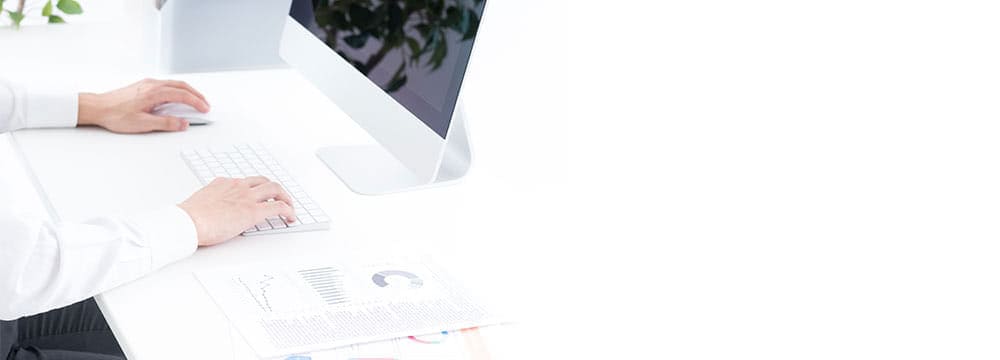Gメールのアイコンをタスクバーに作るには?Gメール (2023.12.16 更新)新しくソフトをダウンロードしたり、会員登録する際に、メールにログインするための案内が来るのに、グーグルクロームを二重に開けず、困ることはありませんか?そんな時には、パソコンの下のタスクバーにGメールのアイコンがあると便利です。最近、グーグルクロームが更新されたので、作成の仕方が変わりました。1)Gメールの画面を出す。最初にGメールの画面を出します。2)右上のアドレスバーの隣の設定画面を左クリックする。メールの設定画面ではなく 一番上の麦のグーグルクロームの設定画面です。そこを左クリックします。3)「保存して共有」を左クリックします。グーグルクロームの設定をクリックすると次の画面が出てきます。4)「ショートカットを作成」を左クリックします。「保存して共有」をクリックすると、次の画面が出てきます。「ショートカットを作成」をクリックします。ショートカットの名前を作ります。左クリックすると、次の画面がでてきます。自動的に出てきたショートカット名で良ければ、「作成」をクリックします。ご自分で、「Gメール」だとか好きな名前を打ち込めます。「作成」をクリックすると、さらにタスクバーにアイコンを作るか、作らないか尋ねる画面が出てきます。「はい」をクリックすると、デスクトップ画面上に、アイコンとタスクバーにアイコンができます。「いいえ結構です。」を押すと、タスクバーにはアイコンができません。タスクバーにアイコンが必要でなくなったら、アイコンを右クリックし、「タスクバーからピンをはずす」をクリックすれば消えます。デスクトップのアイコンは、ゴミ箱に入れても、タスクバーのアイコンは消えません。ツイート!function(d,s,id){var js,fjs=d.getElementsByTagName(s)[0];if(!d.getElementById(id)){js=d.createElement(s);js.id=id;js.src="//platform.twitter.com/widgets.js";fjs.parentNode.insertBefore(js,fjs);}}(document,"script","twitter-wjs");